Správa osobních oznámení
Azure DevOps Services | Azure DevOps Server 2022 – Azure DevOps Server 2019
Osobní oznámení můžete spravovat následujícími způsoby:
- Zobrazení oznámení
- Nastavení oznámení jenom pro sebe
- Zobrazení a úprava všech odběrů oznámení
- Přidání vlastního odběru oznámení
- Odhlášení odběru odběru nebo odhlášení odběru týmových nebo projektových oznámení
Osobní oznámení se vám posílají ve formě e-mailu, když dojde ke změnám sestavení, kódu, kanálů, práce, artefaktů, rozšíření, vydaných verzí a dalších akcí.
Informace o oznámeních na úrovni týmu a projektu najdete v tématu Týmová a projektová oznámení a Správa oznámení týmu nebo skupin.
Poznámka:
Pro místní Azure DevOps Server nakonfigurujte server SMTP pro členy týmu, aby viděli možnost Oznámení z nabídky profilu organizace nebo uživatele a aby dostávali oznámení.
Požadavky
- Každý uživatel může spravovat svá osobní oznámení.
- Zobrazit informace o oznámeních
Zobrazení osobních oznámení
Následující tabulka uvádí příklady událostí oznámení. Další informace naleznete v úplné reprezentaci v části O oznámeních.
| Položka | Příklady událostí oznámení |
|---|---|
| Pracovní položka | přiřazeno, nepřiřazeno, komentáře |
| Revize kódu | aktualizováno, dokončeno |
| Žádost o přijetí změn | přidání nebo odebrání revidujících, selhání dokončení, komentáře |
| Soubor správy zdrojového kódu | vytvořeno, aktualizováno |
| Sestavení | úspěch dokončení, selhání dokončení |
Přihlaste se ke své organizaci (
https://dev.azure.com/{yourorganization}).Vyberte
 Uživatelská nastavení a pak vyberte Oznámení z výsledného seznamu.
Uživatelská nastavení a pak vyberte Oznámení z výsledného seznamu.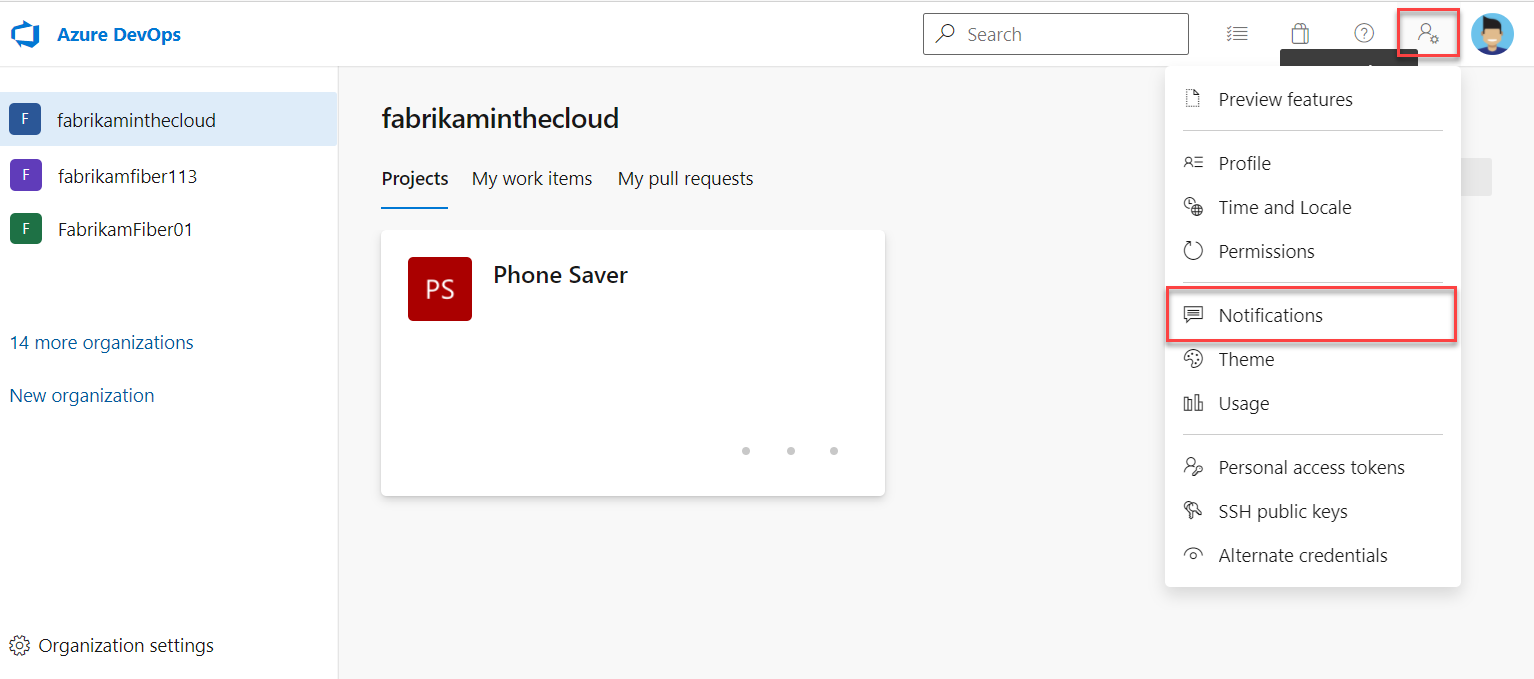
Přihlaste se ke své organizaci (
https://dev.azure.com/{yourorganization}).Otevřete Uživatelská nastavení a pak z výsledného seznamu vyberte Nastavení oznámení.
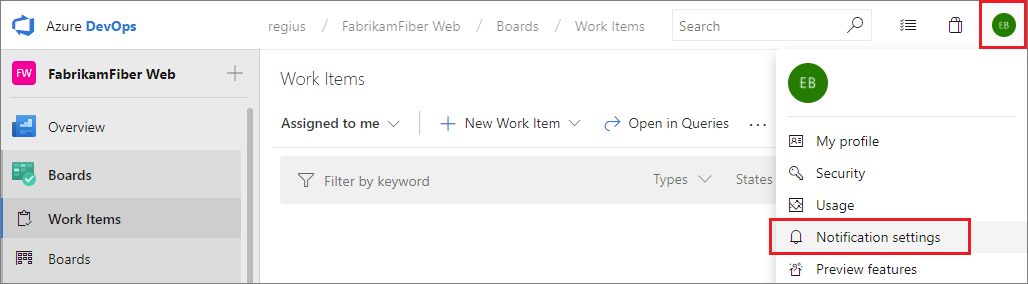
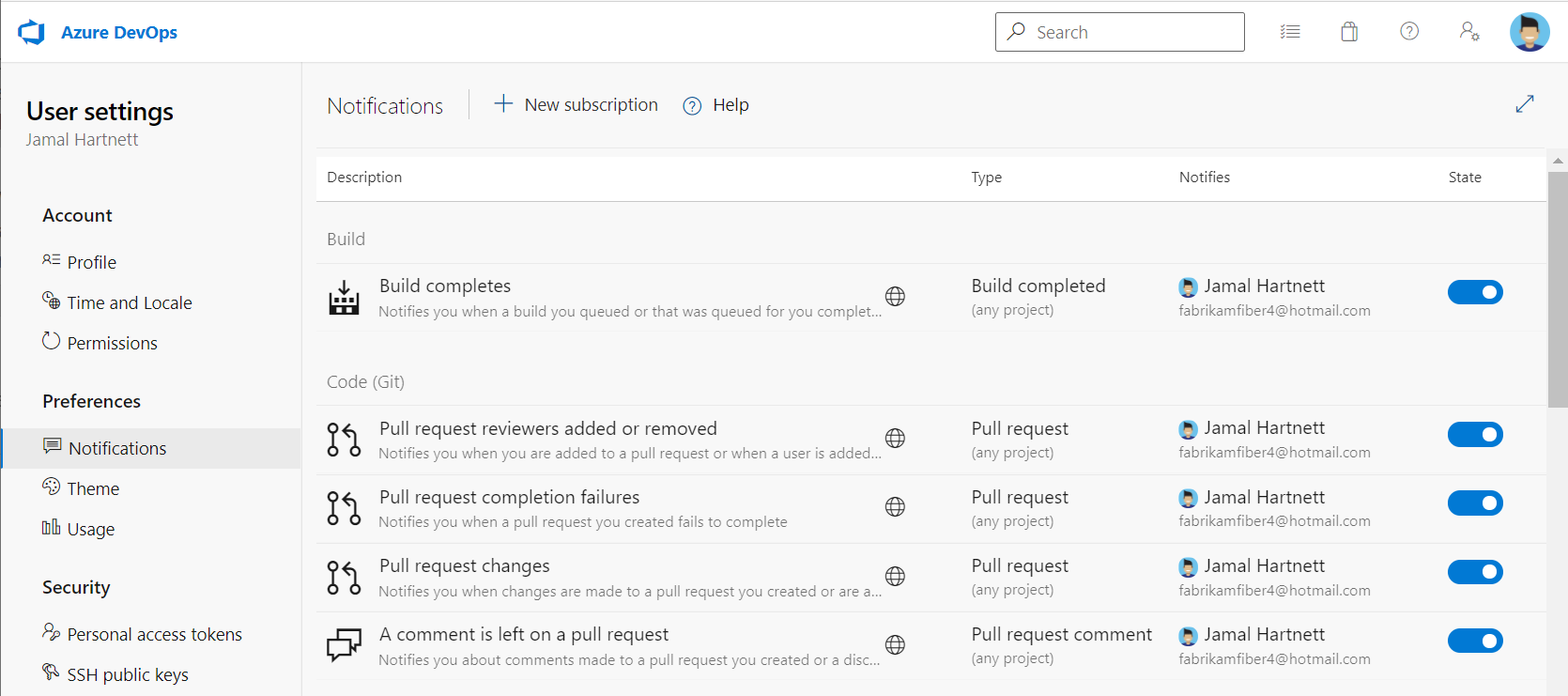
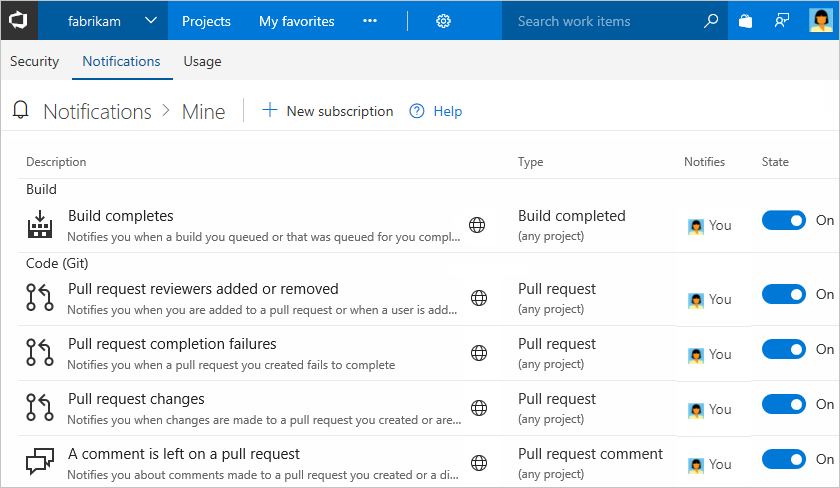
Odběr oznámení může být jenom pro vás. Pokud jste ale správcem týmu, můžete zajistit, že bude fungovat všem členům týmu.
Přidání vlastního odběru oznámení
U vlastních odběrů osobních oznámení můžete definovat přesná kritéria pro události, které chcete dostávat. Vlastní odběr oznámení vás může informovat o jakékoli události. Výchozí odběry oznámení se liší, protože upozorňují pouze uživatele nebo skupiny přímo spojené s událostí.
- Na stránce Oznámení vyberte Nové předplatné.
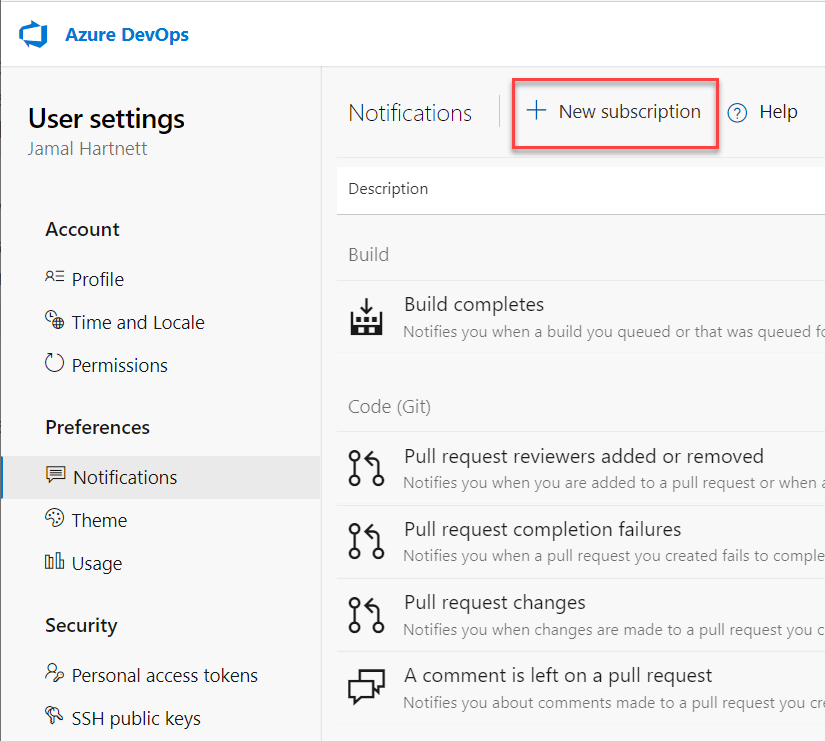
Zvolte kategorii a šablonu, kterou chcete použít, a pak vyberte Další. Seznam podporovaných šablon najdete v tématu Výchozí a podporovaná oznámení.
Tady se rozhodneme dostávat oznámení o vytvoření žádosti o přijetí změn v rámci konkrétního projektu Fabrikam Fiber.
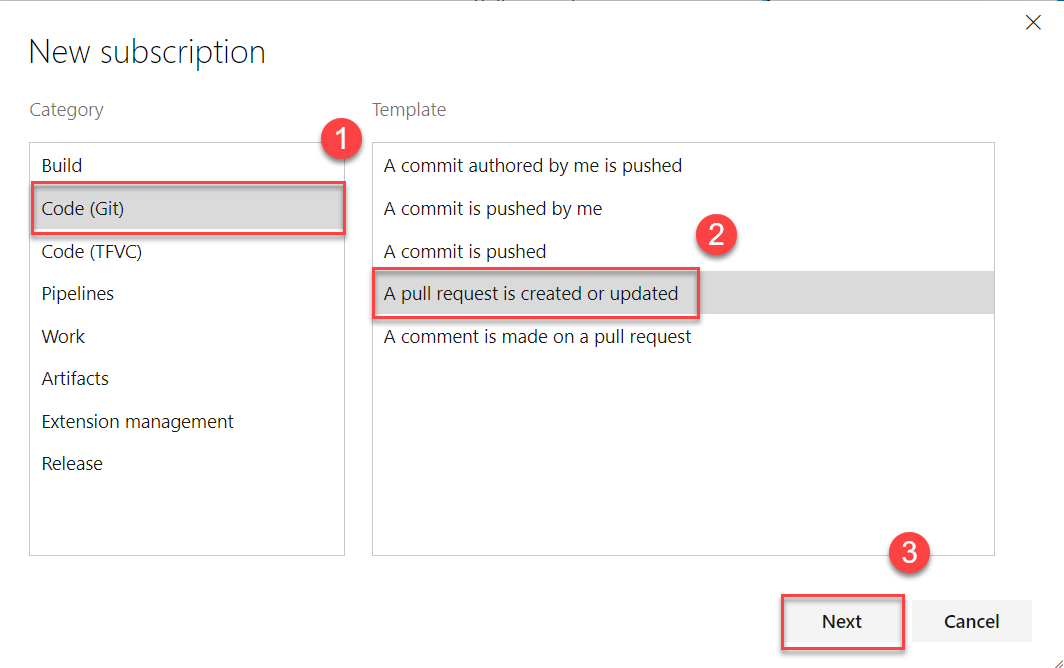
Upravte popis, který vám pomůže později identifikovat odběr oznámení. Zvolte také e-mailovou adresu, do které se mají oznámení doručit. Ve výchozím nastavení se používá upřednostňovaná e-mailová adresa. Volitelně můžete zahrnout jedno nebo více polí pro další zadání kritérií události. Až budete hotovi, vyberte Dokončit .
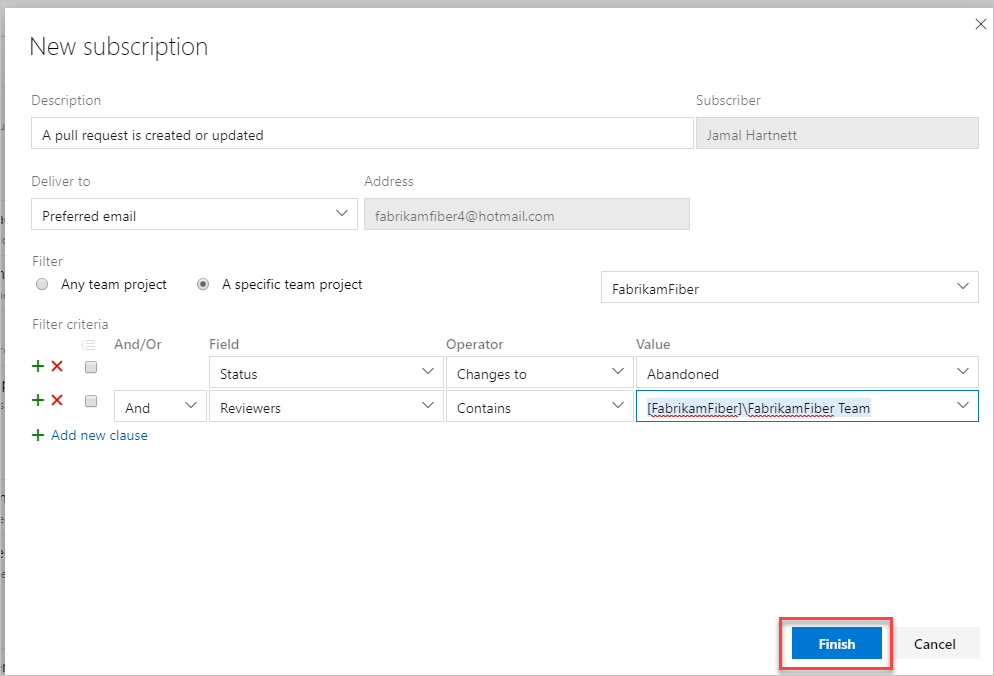
Poznámka:
Pole dostupná pro filtrování kritérií událostí se liší v závislosti na vybrané kategorii a šabloně. Další informace o typech událostí najdete v tématu Podporované typy událostí.
Nové odběr oznámení se zobrazí v seznamu v kategorii, kterou jste vybrali.
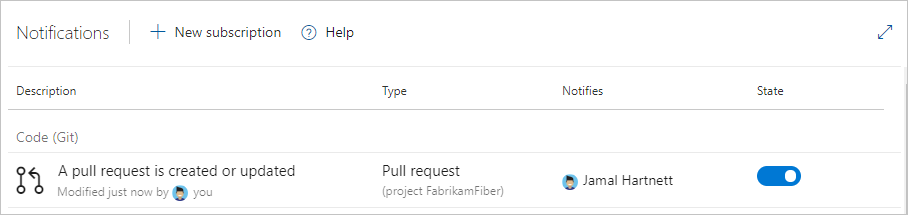
Na stránce Oznámení vyberte Nové předplatné.
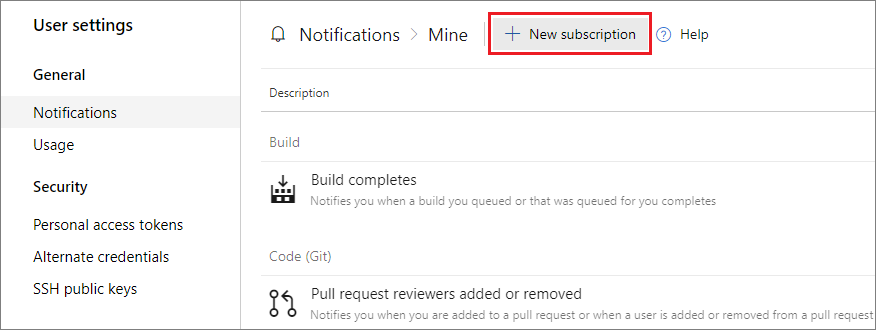
Zvolte kategorii a šablonu, kterou chcete použít. Seznam podporovaných šablon najdete v tématu Výchozí a podporovaná oznámení.
Tady se rozhodneme dostávat oznámení o vytvoření žádosti o přijetí změn v rámci konkrétního projektu Fabrikam Fiber.
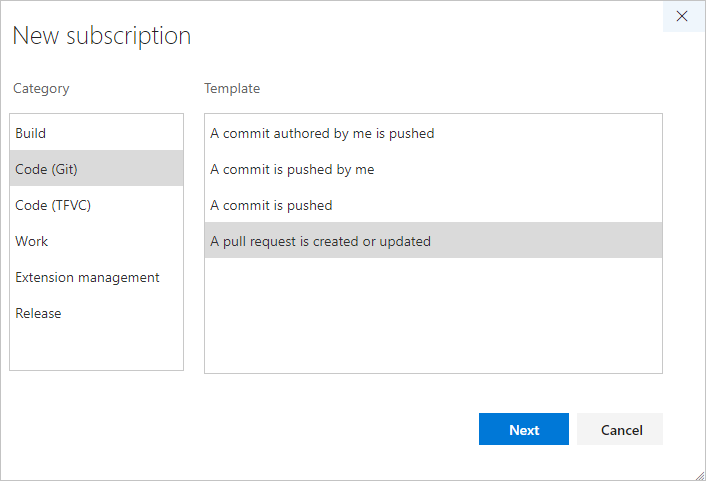
Upravte popis, který vám pomůže později identifikovat odběr oznámení. Zvolte také e-mailovou adresu, do které se mají oznámení doručit. Ve výchozím nastavení se používá upřednostňovaná e-mailová adresa. Volitelně můžete zahrnout jedno nebo více polí pro další zadání kritérií události.
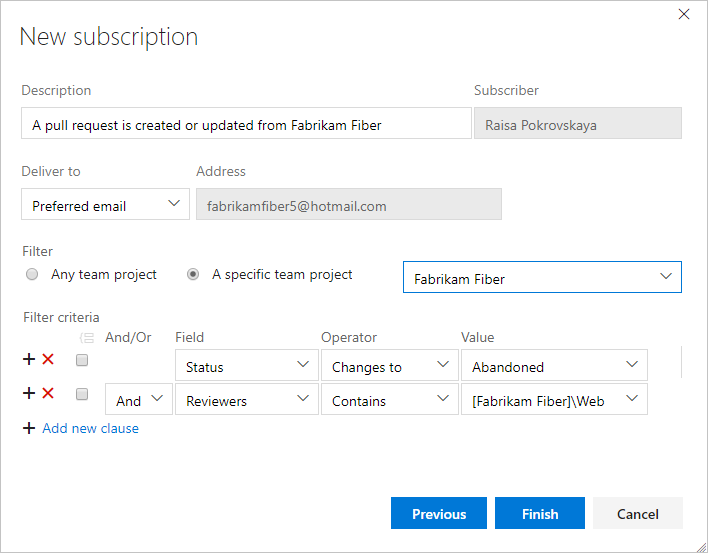
Poznámka:
Pole dostupná pro filtrování kritérií událostí se liší v závislosti na vybrané kategorii a šabloně. Další informace o typech událostí najdete v tématu Podporované typy událostí.
Až budete hotovi, vyberte Dokončit . Odběr oznámení se zobrazí v seznamu v kategorii, kterou jste vybrali.

Odhlášení odběru nebo odhlášení odběru oznámení týmu nebo odběru oznámení OOB
Můžete se odhlásit z příjmu oznámení pro konkrétní odběry týmových oznámení.
Přihlaste se ke své organizaci (
https://dev.azure.com/{yourorganization}).Vyberte
 Uživatelská nastavení a pak vyberte Oznámení z výsledného seznamu.
Uživatelská nastavení a pak vyberte Oznámení z výsledného seznamu.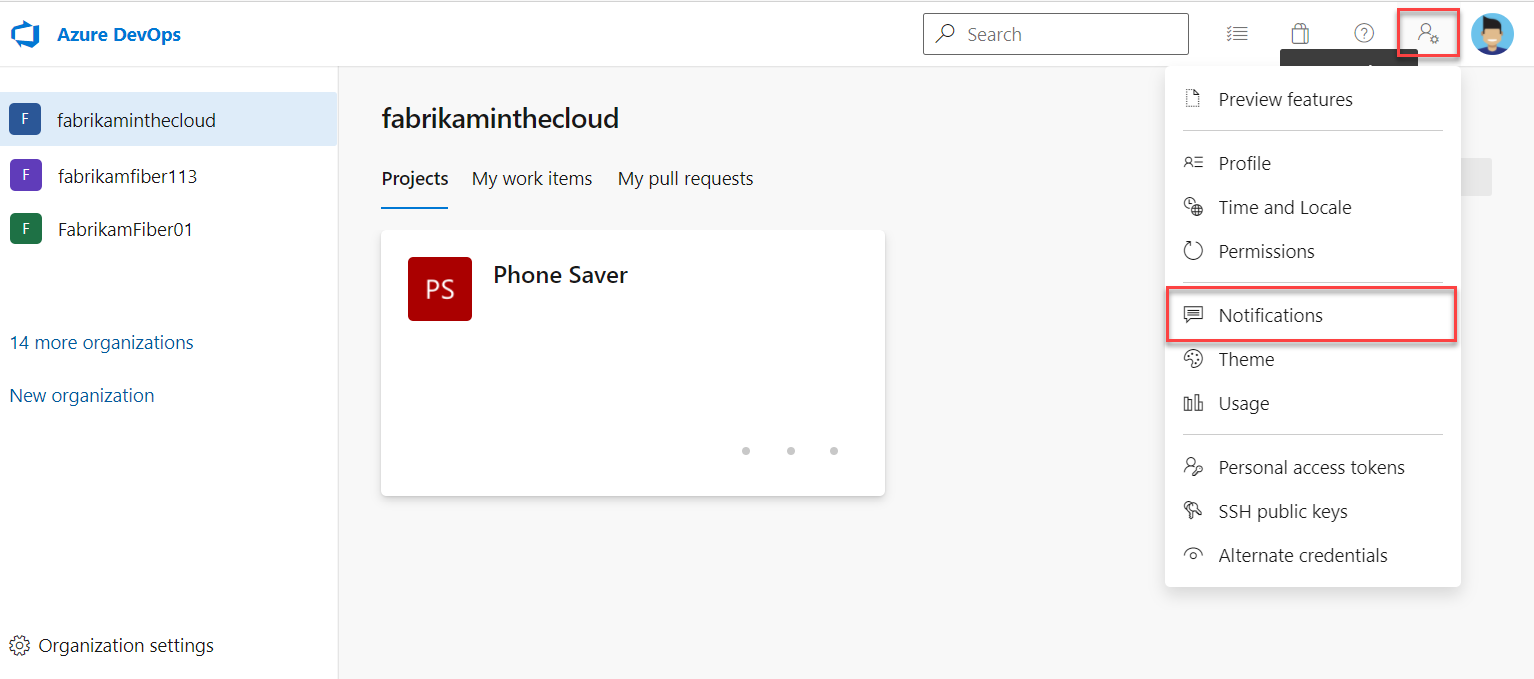
Pokud chcete odhlásit odběr oznámení, posuňte indikátor zapnuto/vypnuto do polohy Vypnuto .
Pokud chcete odhlásit odběr oznámení, posuňte indikátor zapnuto/vypnuto do polohy Vypnuto . Tady například vypneme odběr oznámení Sestavení se dokončí.
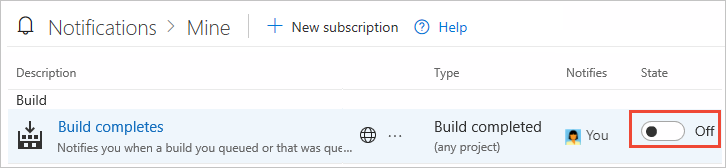
Poznámka:
Bez ohledu na to, jestli jste správce nebo ne, přepnutí předplatného oznámení sdíleného týmu v nastavení má vliv jenom na vaše oznámení, ne na oznámení ostatních členů týmu.
Zakázání oznámení pracovních položek pro projekt
Pokud chcete přepsat nastavení organizace a zakázat všechna oznámení pracovních položek pro projekt v Azure DevOps, postupujte takto:
- Přihlaste se ke svému projektu (
https://dev.azure.com/{Your_Organization/Your_Project}). - Vyberte Oznámení nastavení>projektu.
- Zvýrazněte oznámení o práci a vyberte
 Nastavení doručení.
Nastavení doručení. - Zvolte Možnost Nedoručovat a Uložit.
Další kroky
Související články
- Správa osobních oznámení
- Nastavení předvoleb
- Výchozí a podporovaná oznámení
- Sledování konkrétní pracovní položky
- Změna preferované e-mailové adresy
Omezení
Uživatelské rozhraní už nepodporuje vytváření odběrů e-mailových oznámení ve formátu prostého textu.